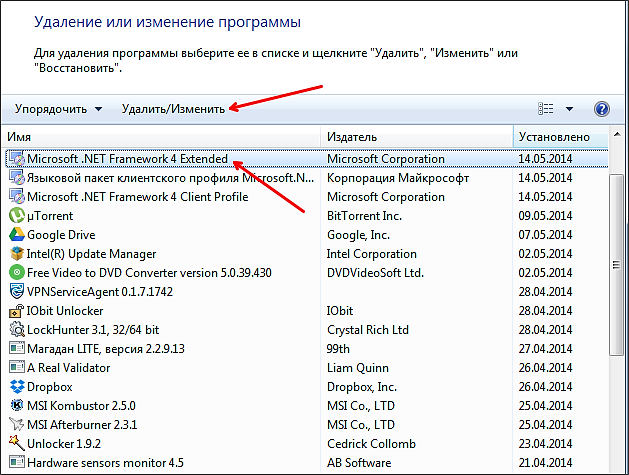Pripojenie fotoaparátu k počítaču cez USB je dôležitá zručnosť. Okrem vykladania záberov, dnes sa zariadenie často používa ako webová kamera. V tomto prípade je potrebná schopnosť pripojenia. Zoberme si krok za krokom proces pripojenia.
@ fujifilm-x.com
Obsah článku
-
Pripojenie fotoaparátu k počítaču cez USB
- S káblom
- Bezdrôtové pripojenie
- Použitie špeciálnej karty
- Používajte ako webovú kameru
-
Prečo počítač nevidí kameru cez USB
- Možné problémy
- Ako opraviť
Pripojenie fotoaparátu k počítaču cez USB
V súčasnosti je pripojenie možné rôznymi spôsobmi. Najjednoduchší z nich je drôtový cez USB kábel. K dispozícii sú však aj ďalšie možnosti: Wi-Fi a používanie vyhradenej karty Eye-Fi.
Všetky tieto metódy sú zahrnuté v moderných modeloch gadgetov. Prácu zvládne aj začiatočník, ak poznáte základné princípy.
S káblom
Pri kúpe akejkoľvek kamery je súčasťou súpravy kábel USB s dvoma koncami. Jeden z nich má konektor USB, druhý - MicroUSB. Musíte ich vložiť do počítača a fotoaparátu, a potom aktivujte na fotoaparáte režim „Pripojiť k počítaču“ a vytvorte pripojenie. Mnohé majú predvolené nastavenia.
Pripojenie sa zvyčajne uskutoční v priebehu niekoľkých sekúnd. S počiatočným pripojením je však všetko inak.
Ak je kamera pripojená prvýkrát, operačný systém akéhokoľvek počítača automaticky vyhľadá ovládače na internete a nainštaluje ich na ďalší prenos informácií prostredníctvom kábla. Po stiahnutí všetkých ovládačov budete musieť reštartovať počítač.
Po otvorení dialógového okna súboru vyberte potrebné obrázky a preneste ich do priečinka na počítači. To je možné vykonať pomocou príkazov „skopírovať“ a „vložiť“ alebo pomocou práce s „myšou“.
@ alphauniverse.com
Bezdrôtové pripojenie
Moderné fotografické vybavenie vám umožňuje komunikovať s počítačom pomocou bezdrôtových kanálov. Dokážu to napríklad modely Sony, Canon, Lumix a Nikon.
Nie nie je potrebné sťahovanie ovládača. Ak chcete vytvoriť také spojenie s počítačom, v prvom rade sa uistite, že smerovač funguje a či je podobná funkcia k dispozícii vo fotoaparáte.
Ďalej zapnite vyhľadávanie v sieti. Zariadenie sa zobrazí pre počítač ako bežné sieťové zariadenie spolu s bežnými smartfónmi alebo tabletmi.
Použitie špeciálnej karty
Táto metóda používa Eye-Fi, ktoré je možné zakúpiť samostatne. Ona kompatibilný s takmer všetkými kamerami, ale pred kúpou je lepšie poradiť sa so špecialistom.
Tieto karty majú vstavané prvky technológie Wi-Fi, takže prenášajú obrázky a videá obsiahnuté vo fotoaparáte do počítačov a webových stránok. Proces je ovládaný z kompatibilného počítača cez Wi-Fi pomocou prehliadača alebo softvéru Eye-Fi Center.
Na nadviazanie spojenia musíte vložiť Eye-Fi do otvoru pre kartu SD.
@ worktoolsmith.com
Používajte ako webovú kameru
Na tento účel použite špeciálne ovládače a softvérové balíky, ako napríklad „SplitCam“, prepojením kábla s fotoaparátom a počítačom. Nastavte „zložený“ režim na paneli úloh softvéru.»V možnostiach.
Všetky pripojenia a nastavenia sa vykonávajú s vypnutým fotoaparátom.
Po kontrolách sa zapnú a následná práca sa vykoná v užívateľskom menu.
- Vypnutie a vypnutie je potrebné na overenie toho, že počítač identifikuje zariadenie.
- Aby zvýšili pevnosť pripojenia, pokúšajú sa zmeniť port USB na iný, ak existuje.
Ak žiadna z navrhovaných metód nefunguje, môže nastať problém. Odporúčame vám obrátiť sa na špecialistu.
@ pcworld.com
Prečo počítač nevidí kameru cez USB
Často vznikajú problémy a dokonca ani kompetentné ľudské činy nevedú k pozitívnemu výsledku. Poďme zistiť, ako v tomto prípade fungovať.
Možné problémy
Najčastejšie Nemôžem sa pripojiť kvôli:
- poruchy káblov;
- porucha USB prijímača;
- nesprávne nainštalované ovládače;
- vybitá batéria zariadenia;
- blokovanie pripojenia antivírusom;
- vírusy.
K porozumeniu problému pomôžu moderné antivírusové programy a vysokokvalitná kontrola všetkých zariadení, vyhľadávanie porúch a porúch.
@ pcmag.com
Ako opraviť
Vynoril sa problém je vyriešený využitím niekoľkých možností:
- Skontrolujte, či je kábel uvoľnený, funkčný alebo či je karta Eye-Fi dobre zasunutá v slote.
- Pokúšajú sa reštartovať počítač odpojením kábla. Po reštarte zopakujte kroky znova.
- Preinštalujte ovládače z disku dodaného s fotoaparátom. Ak ho nemôžete nájsť, vyhľadajú softvér na internete na webovej stránke výrobcu.
- Uistite sa, či je batéria nabitá.
- Zakázať antivírus.
- Skontrolujte počítač, či neobsahuje vírusy. Niektoré z nich sú schopné prevádzať súbory z externých zariadení na skryté. Z tohto dôvodu nie je možné zistiť, či je kamera pripojená k počítaču alebo nie. Používame antivírusový program tretej strany.
Táto technika má od priemerného používateľa veľa tajomstiev. Okrem toho sa každý deň objavujú nové elektronické výrobky, a preto je dôležité, aby ich človek žijúci moderným a šialeným tempom dokázal porozumieť. Toto je pomôže skrátiť čas strávený v práci a držať krok s dobou.
Prihláste sa na odber našich sociálnych sietí